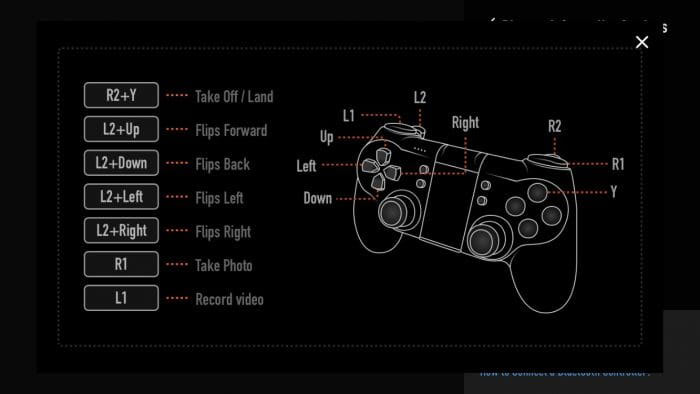برای کار با کوادکوپتر تلو اول از هر چیز مطمئن شوید که کوادکوپتر به طور کامل شارژ دارد. سپس اپلیکیشن Tello را که در اپ استور و گوگل پلی موجود است دانلود کرده و نصب کنید.
خبر خوب اینکه این برنامه نیازی به ساختن اکانت و رجیستری ندارد.
راه اندازی و اکتیو کردن کوادکوپتر DJI Tello
ابتدا دکمهای که در کنار کوادکوپتر قرار دارد را فشار دهید تا روشن شود. در این مرحله وارد وایفای گوشی هوشمند خود شده و به وایفای کوادکوپتر تلو وصل شوید. برای اولین بار وایفای کوادکوپتر را میبینید که رمزی ندارد اما شما میتوانید از طریق برنامه TELLO برای آن رمز بگذارید. همچنین میتوانید اسم آن را نیز تغییر دهید.
هدایت و پرواز مالتی روتور Tello
برای پرواز این پرنده ابتدا دکمه بالا سمت چپ که آیکون take off است را لمس کنید سپس یک پنجر برای شما باز میشود که روی آن Slide to Take Off را میبینید. آن را به سمت راست بکشید با این کار کوادکوپتر شروع به پرواز میکند و به طور اتوماتیک در ارتفاع یک متری قرار میگیرد.
در بالا سمت چپ آیکون تنظیمات(چرخدنده) را میبینید. با زدن روی آن flight Speed را میبینید:
قابلیت Flight Speed
از این قابلیت برای تنظیم سرعت حرکت کوادکوپتر استفاده میشود. اگر روی حالت Slow قرار دهید سرعت برابر 8 متر در ثانیه خواهد بود. همچنین در حالت Fast سرعت برابر 18 متر بر ثانیه است.
قابلیت Bluetooth Controller Setting :
از این گزینه برای لینک کردن و تنظیمات ریموت کنترل تلو استفاده میشود.
گزینه Wi-fi
در این قسمت میتوانید وایفای کوادکوپتر خود را تنظیم کنید. اسم دلخواه خود و همچنین رمز برای آن انتخاب کنید.
گزینه Beginner Guide :
با کمک این قسمت میتوانید به صورت تصویری آموزش کار با برنامه را مشاهده کنید.
گزینه Measurement System :
در این قسمت باید سیستم واحد اندازهگیری را مشخص کنید که این سیستم در کشور ایران متریک است.
حالت Photo Quality :
در این قسمت میتوانید کیفیت عکس را تغییر دهید. این قسمت با شارپنس و سایز عکس ارتباط مستقیمی دارد. پیشنهاد ما به شما گزینه high برای این قسمت است.
گزینه Low Battery Warning :
با تنظیم این قسمت میتوانید مشخص کنید که برنامه در چه درصدی به شما هشدار باتری ضعیف است را بدهد. پیشنهاد ما به شما انتخاب ۱۵ درصد است.
حالت Stick Mode :
با کمک این حالت میتوانید جا و نحوهی هدایتگرهای جهت را جابجا کنید. اما تاثیری در نوع پرواز ندارد.
گزینه EV
این کلمه مخفف Exposure value است. به کمک این نمودار قادر خواهید بود میزان و درصد نورگیری لنز را زیاد و کم کنید.
گزینه Bit Rate :
این گزینه که به کیفیت تصویر فیلم مربوط میشود عددی بین ۱ تا ۴ مگابیتدرثانیه را شامل میشود و به قدر وایفای گوشی هوشمند شما بستگی دارد. پیشنهاد ما به شما قرار دادن آن در حالت اتوماتیک است.
گزینه IMU Staus :
کلمه IMU مخفف Inertial Measurement Unit است. از این قسمت برای کالیبره کردن هسته موتور تعادل کوادروتور استفاده میشود. که کاربر مشخص میکند که به صورت اتوماتیک انجام شود یا نه.
گزینه Centre of Gravity Calibration
از این گزینه برای کالیبره کردن مرکز ثقل کوادکوپتر استفاده میشود.
گزینه Firmware Version :
در این قسمت شماره نسخه آخرین بروزرسانی تلو که اکنون روی کوادکوپتر شما فعال است را میبینید.
گزینه App Version
در این قسمت ورژن نرمافزار Tello که روی گوشی شما نصب است را میبینید.
هدایت کوادروتور تلو با ریموت کنترل
با توجه به تصویر زیر کاربرد دکمههایی که روی ریموت کنترل است به طور کامل مشخص است. البته با ترکیب برخی دکمهها میتوانیدحرکات آکروباتیک تلو را مشاهده کنید.
تلو مجهز به گیمبال الکترونیک
جالب است بدانید که کوادکوپتر تلو به یک گیمبال الکترونیکی مجهز است. که این گیمبال در مواقع جابهجاییهایی که زیاد شدید نیست تاثیر گذاشته و این حس را به شما میدهد که یک گیمبال حرفهای را دارا هستید.